Heim >System-Tutorial >Windows-Serie >Wie deinstalliere ich den Grafikkartentreiber in Windows 10? So deinstallieren Sie den Grafikkartentreiber unter Win10
Wie deinstalliere ich den Grafikkartentreiber in Windows 10? So deinstallieren Sie den Grafikkartentreiber unter Win10
- PHPznach vorne
- 2024-02-14 17:36:071433Durchsuche
Der PHP-Editor Xigua bietet Ihnen eine detaillierte Antwort zur Deinstallation des Grafikkartentreibers in Windows 10. Bei der Nutzung des Computers müssen wir manchmal den Grafikkartentreiber deinstallieren, um einige Probleme zu lösen oder ihn zu aktualisieren. In diesem Artikel werden verschiedene Methoden zum Deinstallieren des Grafikkartentreibers unter Win10 vorgestellt, darunter der Geräte-Manager, das DDU-Tool und das vom Grafikkartenhersteller bereitgestellte Deinstallationsprogramm. Mit diesen einfachen Schritten können Sie Ihren Grafikkartentreiber ganz einfach deinstallieren, Grafikkartenprobleme beheben oder Treiberaktualisierungen durchführen. Lassen Sie uns als Nächstes gemeinsam die spezifische Bedienungsmethode erlernen!
So deinstallieren Sie den Grafikkartentreiber unter Win10
1 Im ersten Schritt öffnen wir die Schaltfläche „Start“ auf dem Computer und öffnen dann die Option „Einstellungen“ in der Menüliste.
2. Im zweiten Schritt, nachdem wir die Windows-Einstellungsseite aufgerufen haben, öffnen wir auf dieser Seite die Option „System“.
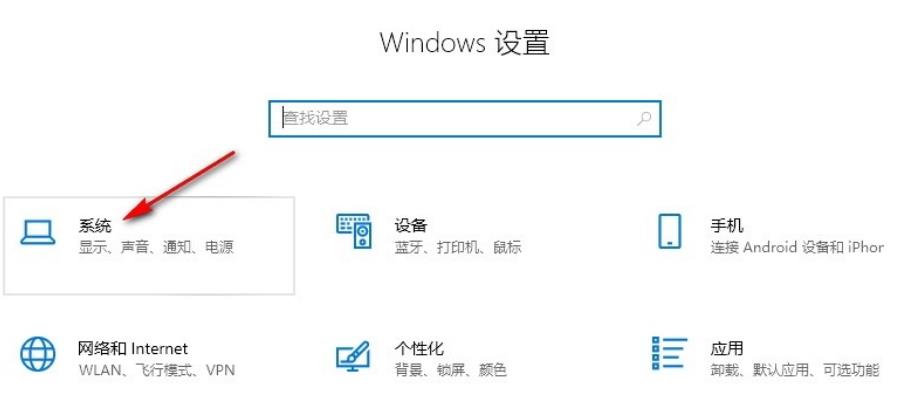
3. Nach dem Öffnen der Systemoptionen öffnen wir die Option „Erweiterte Anzeigeeinstellungen“ auf der Seite mit den Bildschirmeinstellungen.
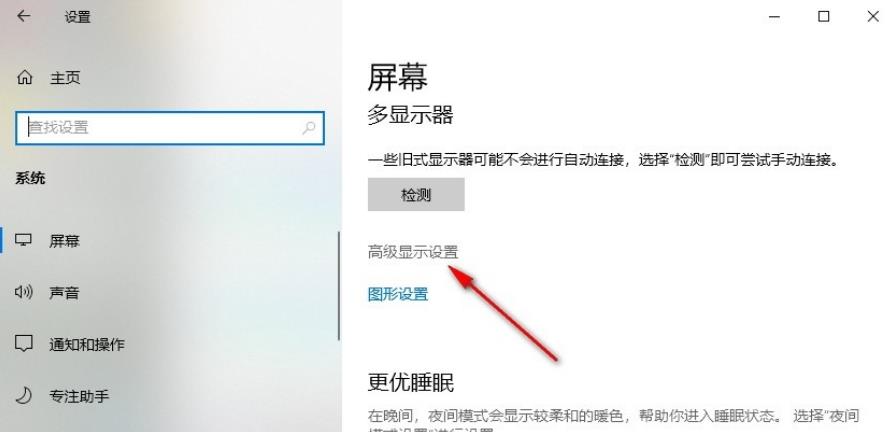
4. Schritt 4, dann klicken wir, um die Option „Anzeigeadaptereigenschaften von Monitor 1“ auf der Seite mit den erweiterten Anzeigeeinstellungen zu öffnen.
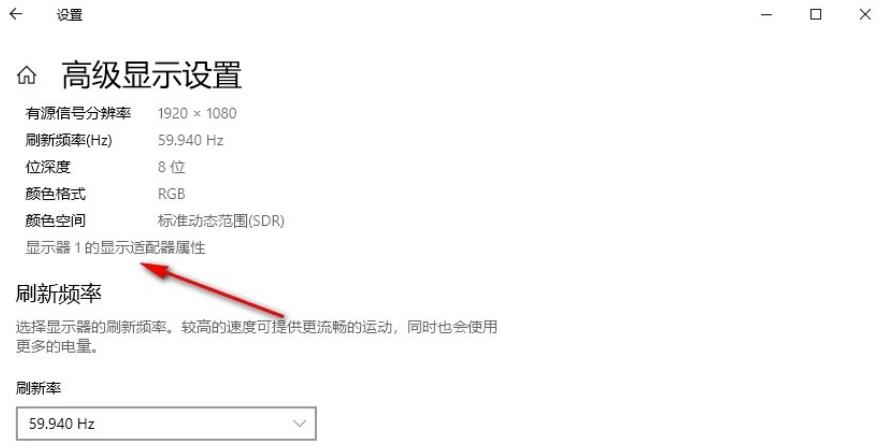
5. Nachdem wir die Eigenschaftenseite des Anzeigeadapters aufgerufen haben, klicken wir, um die Option „Eigenschaften“ des Adapters zu öffnen.
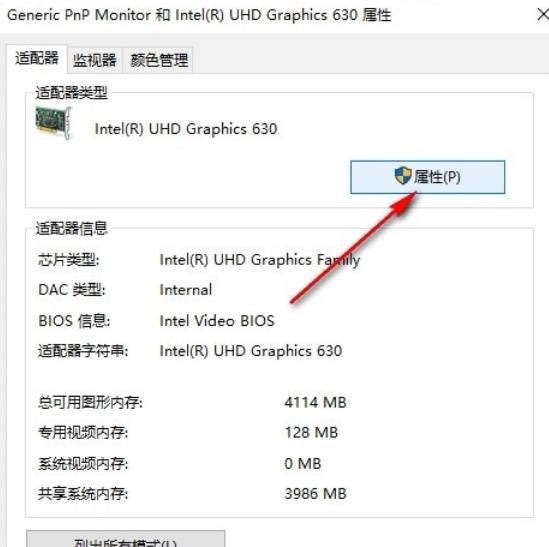
6. Schritt 6, dann öffnen wir im Popup-Fenster „Eigenschaften“ die Option „Treiber“ und klicken dann auf die Option „Gerät deinstallieren“.
7. Schritt 7. Abschließend aktivieren wir zunächst die Option „Treibersoftware für dieses Gerät löschen“ und klicken dann auf die Option „Deinstallieren“.
Das obige ist der detaillierte Inhalt vonWie deinstalliere ich den Grafikkartentreiber in Windows 10? So deinstallieren Sie den Grafikkartentreiber unter Win10. Für weitere Informationen folgen Sie bitte anderen verwandten Artikeln auf der PHP chinesischen Website!
In Verbindung stehende Artikel
Mehr sehen- Wie komme ich beim Booten von Win10 in den abgesicherten Modus?
- So aktivieren Sie Administratorrechte in Win10
- So löschen Sie das Administratorkonto in Win10
- Aktualisierung des Intel Arc-Grafiktreibers, erfasst standardmäßig Telemetriedaten von Windows-Benutzern
- Was soll ich tun, wenn das Win11-Treiberupdate fehlschlägt? Lösung für den Fehler bei der Win11-Treiberaktualisierung

